デバイスドライバーを更新します。
ドライバーのアンインストール(削除)は必ず行ってください。(削除しないと不具合の原因が残り続けます。)
ドライバーのダウンロード(準備)
いきなり手順3からやってもうまくいく場合はあります。ですが、念のため手順1・2(準備)からやってください。
1.Lenovoの場合。(準備)
1.1 以下リンクにアクセス。
https://support.lenovo.com/jp/ja⇐リンク「PC製品サポートへ」をクリックする。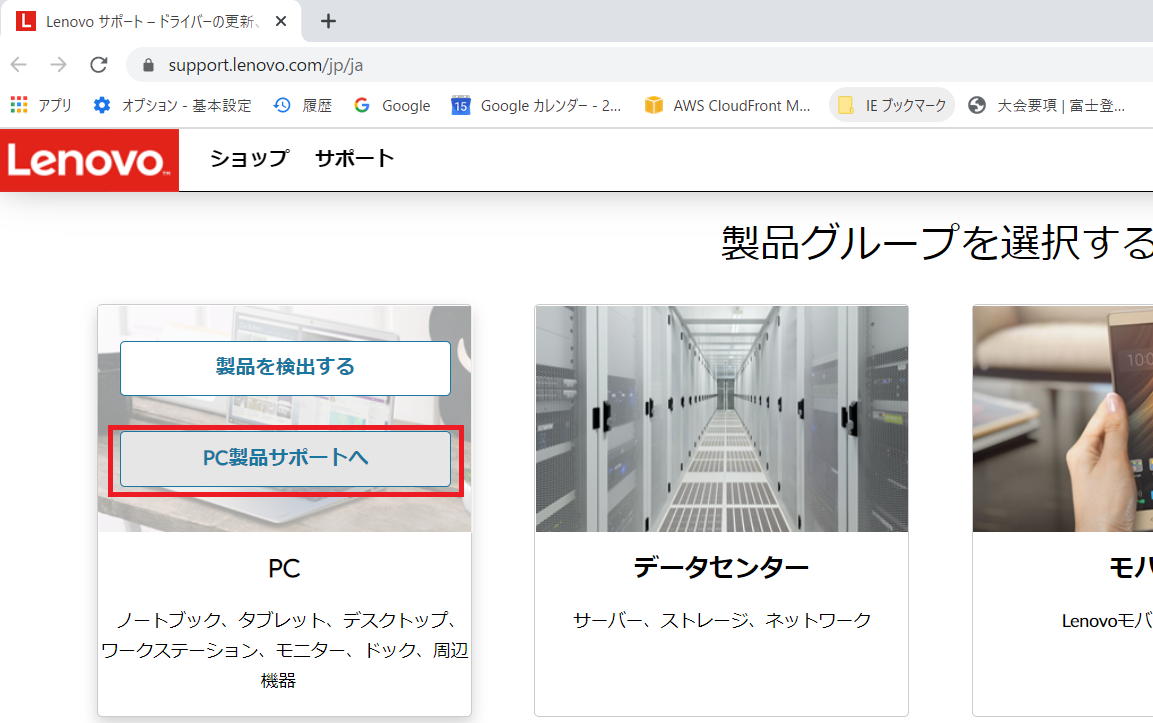
1.2 シリアルナンバーを入力し検索する。
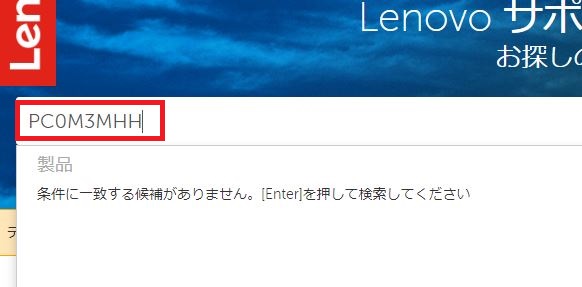
1.3 ドライバーとソフトウェアを選ぶ
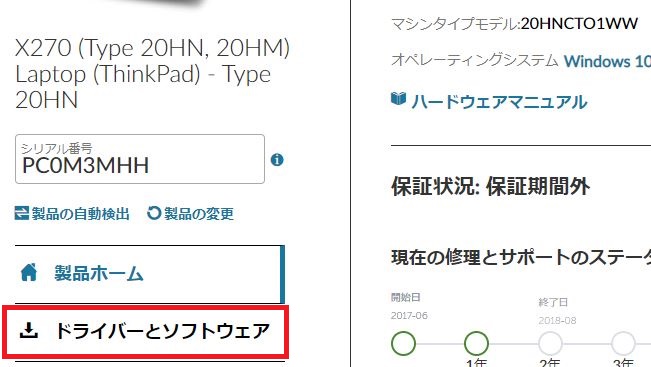
1.4 ドライバーの手動更新を選ぶ
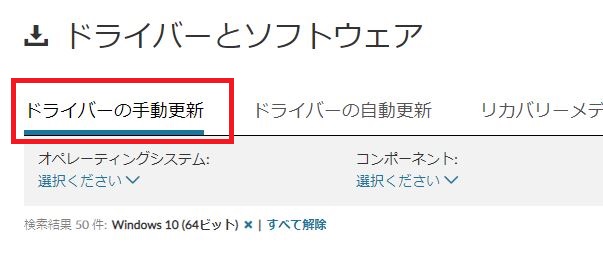
1.5 ディスプレイとビデオグラフィックスを選ぶ
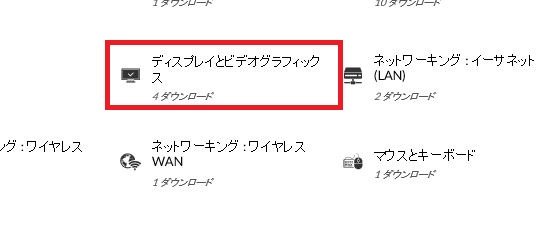
1.6 Windowsのバージョンを確認の上、Intel HDグラフィックドライバーのダウンロードを選び、ダウンロードする。
※Windowsのバージョン確認方法 https://cs.zaq.ne.jp/JSS_KnowledgeDetail?an=000002674
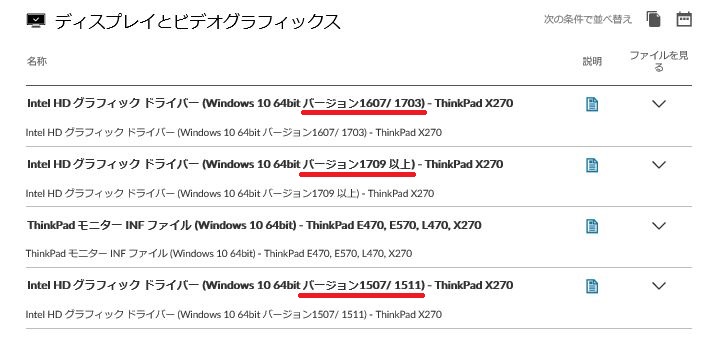
インストールはしないでおく。(まだ準備です。)
2.DELLの場合。(準備)
2.1 以下リンクにアクセス。
https://www.dell.com/support/home/ja-jp⇐リンク2.2 シリアルナンバーを入力し検索する。
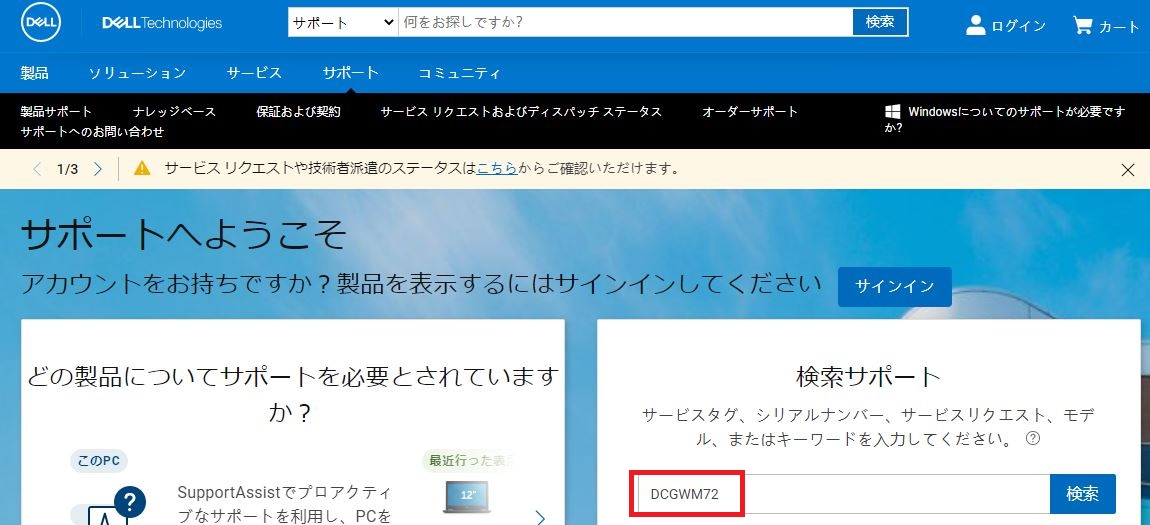
2.3ドライバーおよびダウンロードを選ぶ
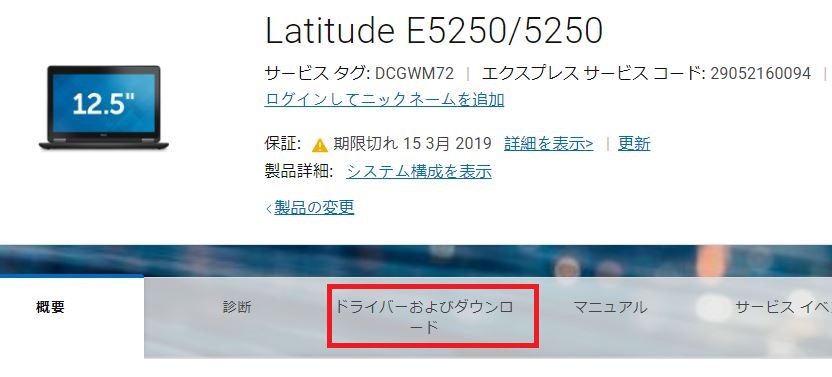
2.4 ビデオを選ぶ。インテルHDグラフィックドライバーをダウンロードする。
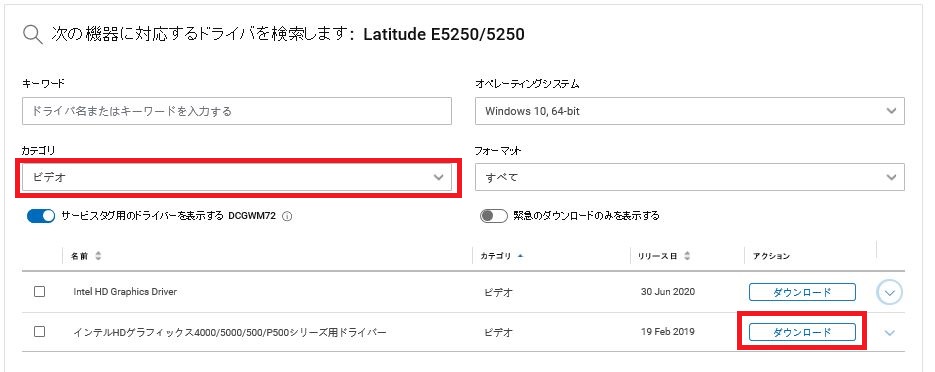
インストールはまだしない。(今までは準備です)
3.デバイスマネージャーで、ドライバーのアンインストールとインストール
3.1 スタートを右クリック⇒デバイスマネージャー
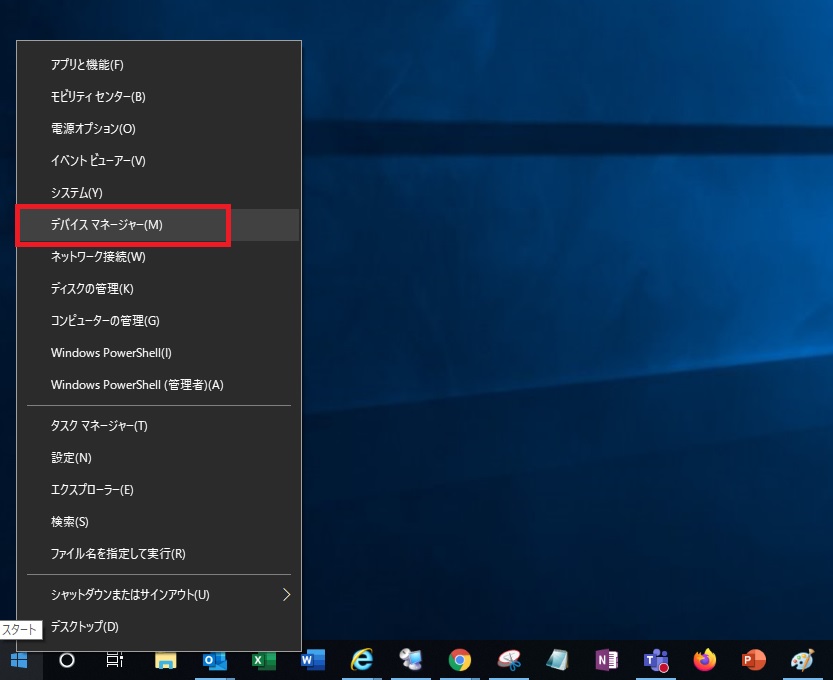
3.2 ディスプレイ アダプター⇒ドライバを右クリック⇒デバイスのアンインストールを選ぶ。
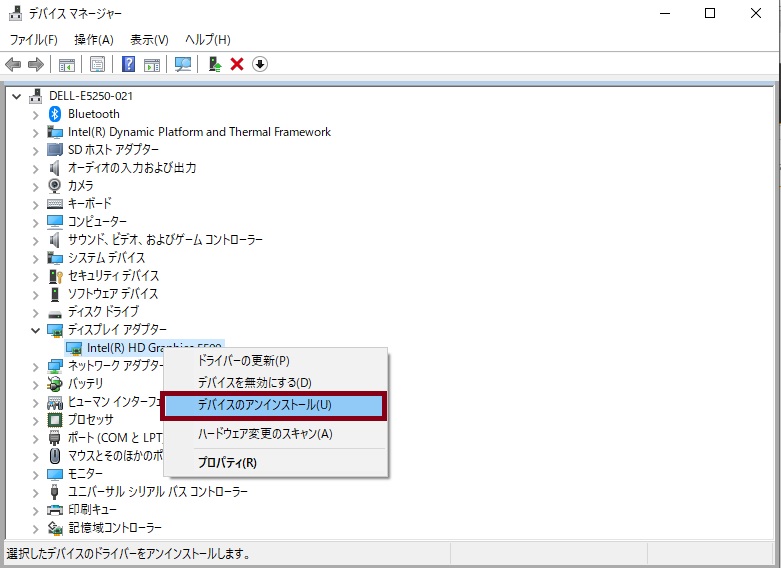
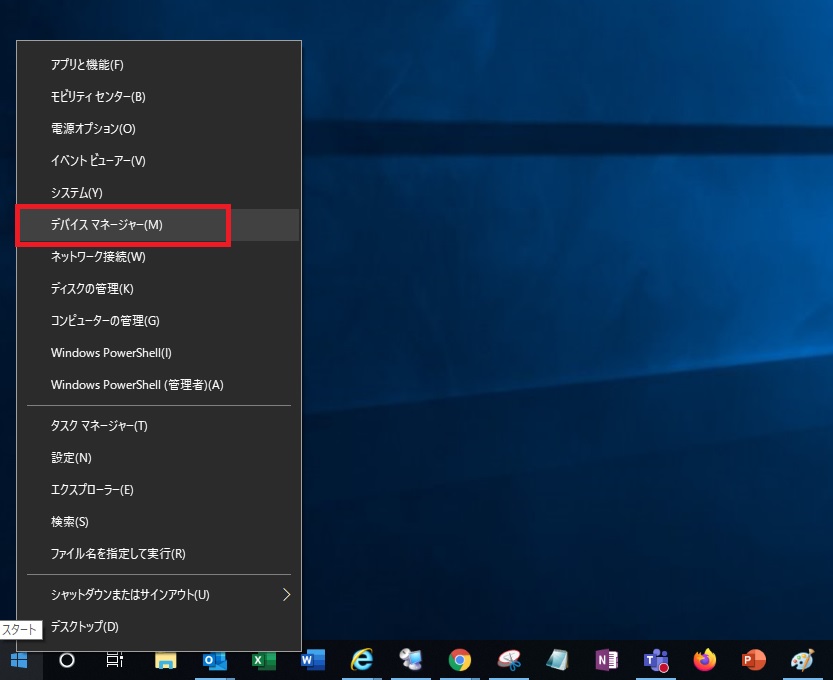
3.2 ディスプレイ アダプター⇒ドライバを右クリック⇒デバイスのアンインストールを選ぶ。
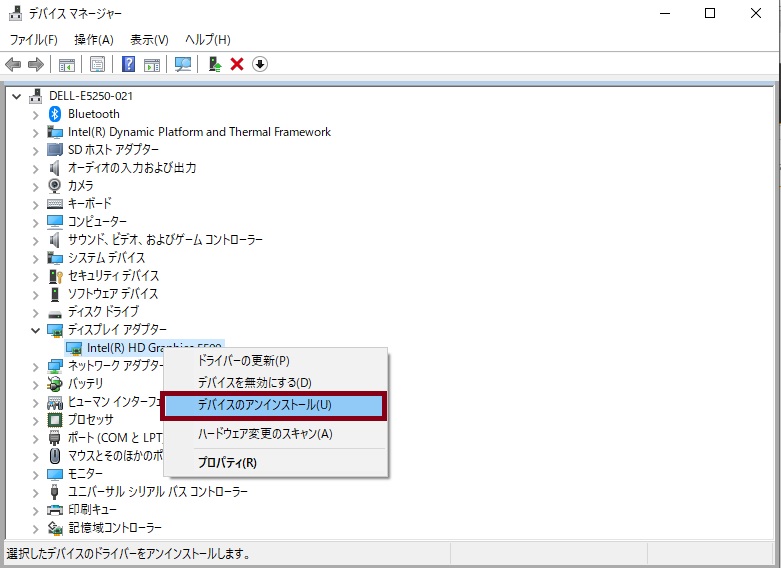
※ここで「ドライバーの更新」をしてしまう方がいますが、不具合が改善されない場合がありますので、必ずアンインストールしてください。(ドライバーの更新で改善される場合もあることはありますが。)
3.3 アンインストールをクリックする。
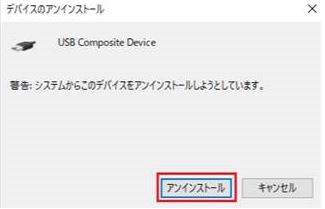
※「アンインストールしますか」の画面でチェック項目がでてくる場合がございますが、その場合は、チェックはつけずに削除をお願いいたします。